

By Adela D. Louie, Last Update: August 9, 2024
Screenshots sind normalerweise hilfreich für Personen, die Lernmaterialien, Kurzanleitungen, Präsentations- und Demonstrationskits usw. erstellen. Sie sind auch eine gute Möglichkeit, Bedenken zu äußern, die leicht behoben werden können, da es immer besser ist, Dinge mit Bildern statt mit Worten zu erklären.
Wenn Sie Screenshots für die Inhaltserstellung erstellen möchten, sollten Sie wissen, wie Sie Screenshots auf dem Mac zuschneiden Computer. Auf diese Weise können Sie die unnötigen Abschnitte aus dem Ausschnitt entfernen und Zeit sparen, da Sie die Bilder einfach bearbeiten können, anstatt sie erneut aufzunehmen.
In diesem Beitrag werden wir einige Tools vorstellen, mit denen Sie Screenshots auf dem Mac ganz einfach zuschneiden können, und eine weitere Möglichkeit, wenn die Screenshot-Funktion auf dem Mac funktioniert nicht. Wenn Sie ein Mac-Benutzer sind und sich für dieses Thema interessieren, lesen Sie weiter.
Teil 1. Die beste Methode zum Zuschneiden von Screenshots auf dem MacTeil 2. Weitere Optionen zum Zuschneiden von Screenshots auf dem MacTeil 3. Fazit
Wie immer möchten Benutzer nur das Beste verwenden, insbesondere wenn sie großartige Ergebnisse erzielen möchten. Wenn Sie Screenshots erstellen und bearbeiten, ist es ein Muss und am meisten zu empfehlen, sich auf professionelle und vertrauenswürdige Anwendungen zu verlassen. Unter den vielen verfügbaren Softwareprogrammen im Internet empfehlen wir dringend die Verwendung von FoneDog Bildschirmrekorder. Es kann Ihnen helfen, Screenshots aufzunehmen und natürlich Screenshots auf dem Mac (und sogar auf Windows-PCs) zuzuschneiden.
Das oben erwähnte Tool kann in der Tat hauptsächlich Ihre Bildschirmaktivitäten, Ihre Kamera und sogar Audio aufzeichnen. Natürlich verfügt es über die „Screenshot-Funktion“, die Sie nutzen können. Dank der einfachen, aber intuitiven Benutzeroberfläche ist es auch für Anfänger geeignet. Es gewährleistet qualitativ hochwertige Ergebnisse ohne Wasserzeichen und weist bei der Verwendung keine Einschränkungen auf.
Kostenlos herunterladen
Für Windows
Kostenlos herunterladen
Für normale Macs
Kostenlos herunterladen
Für M1, M2, M3
Auch der Aufnahmevorgang ist völlig verzögerungsfrei. Wenn Sie Ihre Videos und aufgenommenen Screenshots bearbeiten möchten, stehen Ihnen leicht zugängliche Bearbeitungsmenüs zur Verfügung. Natürlich steht Ihnen auch die Zuschneidefunktion zur Verfügung. Die App kann sowohl auf Mac- als auch auf Windows-PCs installiert werden!
Hier ist eine Kurzanleitung, wie Sie Screenshots aufnehmen durch den FoneDog Screen Recorder und können diese anschließend zuschneiden und bearbeiten.
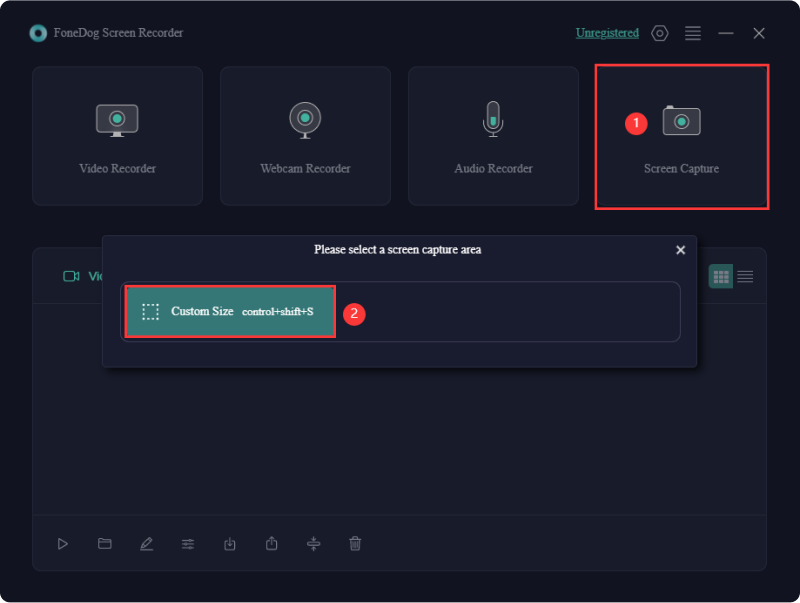
Wir möchten Ihnen nicht nur eine tolle Drittanbieter-App vorstellen, mit der Sie Ihre Screenshots bearbeiten können. Wir haben auch eine Liste mit weiteren Optionen zum Zuschneiden von Screenshots auf dem Mac zusammengestellt, die Sie sich ebenfalls ansehen und bei Bedarf verwenden können.
Das Erstellen und Zuschneiden von Screenshots auf Ihrem Mac sollte über Ihre Tastaturkürzel ganz einfach sein. Dies ist eine sehr schnelle und bequeme Methode, da keine App-Installation erforderlich ist. Dies ist jedoch nichts für diejenigen, die sich Tastenkombinationen nur schwer merken können und erweiterte Funktionen erkunden möchten.
Falls Sie interessiert sind und es ausprobieren möchten, sehen Sie sich das Folgende an.

Wenn Sie nicht wissen, Mac PCs verfügen außerdem über eine integrierte Screenshot-App, mit der Sie auch auf dem Mac ganz einfach Screenshots zuschneiden können. Dies funktioniert fast genauso wie das Snipping Tool auf Windows-PCs. Es ist sehr benutzerfreundlich, leicht und einfach zugänglich. Es muss keine App-Installation durchgeführt werden!
Tatsächlich kann es sogar Bildschirmaufnahmen machen! Es ist nur so, dass es, genau wie das vorherige, im Vergleich zu professionellen Apps wie dem FoneDog Screen Recorder möglicherweise nicht über erweiterte Funktionen verfügt.
Um die Screenshot-App auf Ihrem Mac zu verwenden, müssen Sie Folgendes beachten.

Sie haben auch die Vorschau App auf Ihrem Mac. Wir kennen dies normalerweise als Tool, mit dem Sie Bilder auf Ihrem Gerät anzeigen können, aber Sie können damit auch Screenshots auf dem Mac zuschneiden! Interessant, oder? Im Folgenden erfahren Sie, wie Sie das tun können.
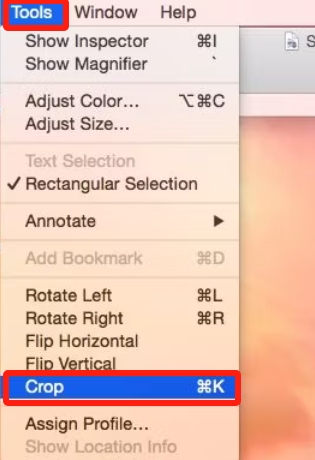
Menschen Auch LesenSo machen Sie Facetime-Screenshots auf dem iPhone/MacSo erstellen Sie einen Screenshot auf einem Acer-Laptop (einfache Möglichkeiten)
Abgesehen von dem, was in diesem Artikel beschrieben wurde, gibt es tatsächlich viele andere Möglichkeiten, wie Sie Screenshots auf dem Mac zuschneiden können. Die hier aufgeführten sind nur die am häufigsten verwendeten und von mehreren Mac-Benutzern getesteten. Sie können sie selbst ausprobieren. Wenn Sie jedoch nach einer App suchen, die mehr kann als nur Screenshots aufzunehmen und zuzuschneiden, lohnt es sich, FoneDog Screen Recorder auszuprobieren.
Hinterlassen Sie einen Kommentar
Kommentar
Bildschirm recorder
Leistungsstarke Bildschirmaufzeichnungssoftware zur Aufnahme Ihres Bildschirms mit Webcam und Audio.
Beliebte Artikel
/
INFORMATIVLANGWEILIG
/
SchlichtKOMPLIZIERT
Vielen Dank! Hier haben Sie die Wahl:
Excellent
Rating: 4.7 / 5 (basierend auf 107 Bewertungen)